Сведения посылаемые через эту сеть
Как исправить & # 8216; Другие люди могут видеть информацию, которую вы отправляете & # 8217; оповещения
Беспроводные сети удобны, но они не всегда безопасны, и иногда вы можете получить Другие люди могут видеть информацию, которую вы отправляете через эту сеть , при попытке подключения к беспроводной сети. Это предупреждающее сообщение может вызывать тревогу, но есть способ защитить ваш компьютер.
Другие люди могут видеть информацию, которую вы посылаете по этому сетевому сообщению, как с этим бороться?
- Используйте VPN
- Отключите обнаружение сети и общий доступ к файлам
- Убедитесь, что ваш брандмауэр работает
- Использовать HTTPS-соединение
- Использовать двухфакторную аутентификацию
- Измените настройки сети Wi-Fi
Решение 1. Используйте VPN

Это сообщение обычно появляется, когда вы пытаетесь получить доступ к общедоступной или незащищенной беспроводной сети. По сути, всякий раз, когда вы пытаетесь получить доступ к беспроводной сети, которая не защищена паролем, вы можете столкнуться с другими людьми, которые могут увидеть информацию, отправленную вами по этой сети . Это всего лишь предупреждение безопасности, которое сообщит вам, что сеть, к которой вы пытаетесь подключиться, не защищена.
Используя незащищенную беспроводную сеть, любой пользователь с соответствующими инструментами, подключенными к той же сети, может просматривать отправляемые вами данные. Это может быть большой проблемой, если вы входите в свою банковскую учетную запись или посещаете сайты социальных сетей. Поскольку эти типы сетей не используют никакой формы шифрования, ваши данные могут быть легко перехвачены и прочитаны злоумышленниками.
Чтобы решить эту проблему, рекомендуется использовать VPN при подключении к общедоступной сети. Если вы не знаете, как работает VPN, он подключит вас к удаленному серверу и направит на него весь ваш сетевой трафик. Таким образом, вы получите новый IP-адрес, а сервер зашифрует все ваши данные, делая невозможным их чтение третьими лицами. VPN настолько эффективны, что они также будут защищать ваши данные и историю посещений даже от вашего провайдера.
На рынке есть много отличных инструментов VPN, но если вы ищете надежную VPN, мы рекомендуем вам проверить Cyberghost VPN. После установки VPN вам просто нужно запустить ее и выбрать сервер, к которому вы хотите подключиться, и на этом все. Весь ваш трафик будет направляться через этот сервер и шифроваться 256-битным шифрованием AES.
Почему стоит выбрать CyberGhost? 
Cyberghost для Windows
- 256-битное шифрование AES
- Более 3000 серверов по всему миру
- Отличный ценовой план
- Отличная поддержка
Получить сейчас CyberGhost VPN
- ЧИТАЙТЕ ТАКЖЕ: злоумышленники могут пытаться украсть вашу информацию [Удалить это предупреждение]
Решение 2. Отключите обнаружение сети и обмен файлами
Если вам необходимо подключиться к незащищенной сети, вы можете отключить несколько функций, чтобы другие пользователи не могли видеть ваш компьютер. Эти функции должны быть отключены по умолчанию, но вы можете проверить их еще раз, чтобы быть уверенным. Для этого выполните следующие действия:
- Откройте Настройки приложения . Чтобы сделать это быстро, вы можете использовать ярлык Windows Key + I .
- Перейдите в раздел Сеть и Интернет , как только откроется Настройка приложения .

- Прокрутите вниз до раздела Изменить настройки сети на правой панели и выберите Параметры общего доступа в списке.

- Разверните раздел Гостевой или общедоступный и убедитесь, что выбраны функции Отключить обнаружение сети и Отключить общий доступ к файлам и принтерам . Если нет, выберите их и нажмите Сохранить изменения .

Эти настройки должны быть отключены по умолчанию, но если это не так, обязательно измените их соответствующим образом, чтобы защитить ваш компьютер.
Решение 3. Убедитесь, что ваш брандмауэр работает
Если вы находитесь в незащищенной сети и получаете Другие люди могут видеть информацию, которую вы отправляете по этой сети , очень важно, чтобы ваш брандмауэр работал. Это важно, потому что брандмауэр предотвратит отправку/получение данных неавторизованными приложениями и тем самым обеспечит безопасность вашего ПК.
Если вы не помните, чтобы отключить брандмауэр вручную, он должен работать в фоновом режиме, но вы всегда можете проверить его дважды, выполнив следующие действия:
- Нажмите Windows Key + S и введите межсетевой экран . Выберите Брандмауэр Защитника Windows из списка результатов.

- Откроется окно Брандмауэр Windows .На левой панели выберите Включить или выключить брандмауэр Windows .

- Убедитесь, что Включить Windows выбрано для профилей Общедоступная сеть и Частная сеть . После этого нажмите ОК , чтобы сохранить изменения.
После внесения этих изменений ваш брандмауэр Windows будет включен и запущен. Стоит отметить, что многие сторонние антивирусные инструменты имеют встроенный брандмауэр, поэтому, если вы используете хорошее антивирусное программное обеспечение, вполне вероятно, что его брандмауэр защищает вашу систему.
Если вы ищете надежный антивирус с собственным брандмауэром, мы настоятельно рекомендуем вам проверить Bitdefender.
- Загрузите Bitdefender Antivirus 2019 .
Решение 4 — Используйте HTTPS соединение

Если вы не знаете, есть два типа соединений, HTTP и HTTPS, и многие веб-сайты используют менее безопасное, незашифрованное HTTP-соединение. Поскольку HTTP-соединение не зашифровано, все отправляемые вами данные могут быть перехвачены злоумышленником в той же незащищенной сети.
К счастью, все основные веб-сайты используют стандарт HTTPS, который зашифрован, что делает связь между вашим компьютером и веб-сайтом безопасной и зашифрованной. Чтобы узнать, используете ли вы HTTPS-соединение, просто посмотрите текущий URL-адрес, и перед именем веб-сайта вы должны увидеть https . Также там будет маленький значок замка с информацией о сертификате.

Если используемый вами веб-сайт не использует HTTPS-соединение, вы можете попробовать изменить HTTP на HTTPS в URL-адресе, но это не всегда работает. Лучшим решением было бы использовать расширение HTTPS Everywhere. Это расширение доступно для всех основных браузеров, и оно должно заставить каждый веб-сайт, который вы посещаете, использовать соединение HTTPS, если веб-сайт поддерживает его, поэтому обязательно попробуйте его.
- ЧИТАЙТЕ ТАКЖЕ: что делать, если у Wi-Fi нет правильной конфигурации IP
Решение 5. Используйте двухфакторную аутентификацию

Это всего лишь метод предотвращения, но если вы получаете другие люди, которые могут видеть информацию, отправляемую по этой сети , при подключении к беспроводной сети, всегда полезно использовать два фактор аутентификации.
Если вы не знаете, как это работает, при двухфакторной аутентификации вам будет предложено ввести определенный числовой код при попытке войти в различные службы. Этот код может быть создан специальным приложением на вашем телефоне или доставлен вам в виде SMS-сообщения.
Это надежный метод защиты вашей учетной записи в Интернете, и большинство крупных веб-сайтов поддерживают двухфакторную аутентификацию. Используя этот метод, хакер может украсть вашу регистрационную информацию, включая вашу электронную почту и пароль, но без двухфакторного кода аутентификации хакер не сможет войти в вашу учетную запись.
Поскольку хакеры могут украсть вашу регистрационную информацию, включая ваше имя пользователя и пароль, крайне важно, чтобы вы не использовали одно и то же имя пользователя и пароль для всех онлайн-сервисов. Представьте, что вы использовали один и тот же пароль для своей учетной записи электронной почты и банковского счета. Умелый хакер сможет получить ваш пароль и адрес электронной почты и использовать их для входа в свой банковский счет. Чтобы убедиться, что вы используете уникальный и надежный пароль для каждой учетной записи в Интернете, настоятельно рекомендуем вам использовать менеджер паролей, например Efficient Password Manager Pro , для организации и создания уникальных и надежных паролей. ,
— Загрузите Efficient Password Manager Pro бесплатно прямо сейчас .
Решение 6 — Измените настройки сети Wi-Fi
Если вы получаете Другие люди могут видеть информацию, которую вы отправляете по этой сети во время использования вашей домашней сети, проблему можно исправить, изменив настройки Wi-Fi. Как мы уже объясняли, эта проблема возникает, если ваша сеть не защищена паролем, поэтому для ее устранения необходимо установить пароль и метод шифрования. Для этого сделайте следующее:
- Войдите в свой маршрутизатор, чтобы открыть страницу конфигурации. Чтобы узнать, как это сделать, обратитесь к руководству по вашему маршрутизатору.
- Теперь перейдите в раздел WLAN и обязательно выберите метод шифрования WPA2-PSK(AES) и установите пароль для своей сети Wi-Fi. ,
После внесения этих изменений ваша сеть Wi-Fi останется защищенной, и вы больше не будете получать это сообщение. Если вы все еще хотите, чтобы ваша сеть Wi-Fi была открыта, возможно, вы можете сделать ее более безопасной, используя функцию фильтрации MAC-адресов.
По сути, каждое устройство имеет свой собственный MAC-адрес, и вы можете настроить свой маршрутизатор только для того, чтобы устройства с определенным MAC-адресом могли подключаться к вашей сети.Чтобы узнать, как использовать фильтрацию по MAC-адресам, мы рекомендуем вам ознакомиться с руководством к маршрутизатору для получения подробных инструкций.
Имейте в виду, что фильтрация MAC-адресов не является лучшей практикой безопасности, и вам может потребоваться немного настроить ее, так как вам придется вручную вводить MAC-адрес каждого устройства, которому вы хотите разрешить доступ к вашей сети.
Помните, что этот метод работает только для сетей, которыми вы управляете и которые используете. Если вы получаете это сообщение при попытке подключения к общедоступной сети, обязательно попробуйте некоторые из наших предыдущих решений.
Другие люди могут видеть информацию, которую вы отправляете по этой сети , это просто предупреждение безопасности, которое появляется при попытке доступа к незащищенной сети. Если вы получаете это сообщение в своей домашней сети, вы можете просто установить пароль и защитить его, и предупреждение должно исчезнуть. Если вы используете общедоступную сеть, это не вариант, поэтому лучшим вариантом будет использование VPN.
Безопасно ли использовать открытую Wi-Fi сеть? Могут ли получать доступ к моему компьютеру по Wi-Fi? [вопрос от читателя]
Привет, друзья! Зашел сегодня на свою почту, и решил проверить папку спам (уже наверное пару месяцев ее не проверял) . Нашел пару нужных писем, серди которых вопрос от читателя (посетителя) f1comp.ru. Вопрос был отправлен с помощью контактной формы и попал в спам.

Я как правило не отвечаю на вопросы по электронной почте, а делаю это на сайте, или на нашем форуме . Ну и еще в группе ВКонтакте. Но вопрос был очень интересный и очень хорошо написан (а не в двух словах, как это обычно бывает) . Да и тема очень актуальная.
Дмитрий (так зовут автора) отправил его еще 9 декабря (а сегодня уже 24 декабря) . Жаль что не заметил раньше. Я подумал, что такая ситуация (как у Дмитрия) , волнует сейчас многих, и решил опубликовать это вопрос на сайте ну и постараться дать на него ответ.
Надеюсь, что Дмитрий не будет против.
Вопрос о безопасности при подключении к отрытому Wi-Fi
Ситуация такая, я пользуюсь МТС-коннект, но качество связи таково, что это очень медленный интернет, который к тому же временами пропадает (связь разрывается и пр.) , ненадежно в общем. При этом у меня видно несколько Wi-Fi сетей, почти все из них закрыты паролем, некоторые бывают открыты (но в интернет не пускают и чем там можно пользоваться я не знаю) , и есть открытая сеть, где пароль вводить не надо и в инет пускает. Скорее всего, это чей-то домашний интернет, кого-то из жителей дома, но я на 100% не уверен, конечно.
И мне кажется, что он оставил доступ открытым осознанно (есть люди, которые так делают, типа им не жалко, пусть люди пользуются) . По крайней мере, он бы мог закрыть доступ, но до сих пор этого не сделал и кажется не собирается. В такой ситуации я продолжаю пользоваться МТС-коннект и, если надо, иногда подключаюсь к открытому Wi-Fi.
А вопрос у меня прост. Что может владелец этого Wi-Fi сделать на моем компьютере и мне может быть даже это будет не видно?
- Во-первых, видны ли ему пароли, которые я где-то ввожу. Мне сказали, что если залогиниваться на какой-либо сайт через https, то пароль увидеть и украсть невозможно, это действительно так? Или все-таки лучше не рисковать?
- Во-вторых, видны ли они ему, если я одновременно подключен через МТС-коннект? Я почту проверяю и на важные какие-то сайты (оплатить что-то) логинюсь через МТС-коннект, но уже были случаи, когда я просто забывал отключиться от Wi-Fi подключившись к МТС-коннект одновременно с этим. И тоже теперь не совсем понимаю, как в этом случае идет трафик и можно ли было украсть пароли?
- И наконец, наибольшие вопросы у меня возникают по поводу того, что владелец этого Wi-Fi может посмотреть на моем компьютере, может ли он открыть какие-то файлы, может ли он их удалить, скопировать себе и пр. И как от этого можно защититься? Т.е. я вроде по нажимал на диски, какие есть на компе (С, D, F) и к ним нет общего доступа, но я в этом вообще не понимаю. Может к каким-то папкам или файлам на столе доступ есть. Как определить, что может увидеть посторонний человек?
Также я столкнулся с тем, что его компьютер теперь стал появляться прямо около моих папок (У меня Windows 8.1 Pro) . Т.е. нажимаешь на проводник, смотришь, а там виднеется чужая какая-то папка (компьютер) и это меня вообще изумляет неподецки, такое ощущение, что меня взломали и по моему ноутбуку чужой человек лазит. Сначала в разделе “Этот компьютер”, где проводник показывает все диски, что на нем есть, и папки этих дисков, это появилось (т.е. его папка) .
А потом тоже там ниже в проводнике в разделе “Сеть” помимо названия моего ноутбука стал появляться еще один компьютер! Обалдеть.
Сейчас, когда я это пишу, его пока нет (не подключен ко мне, видимо, но позже наверняка появится опять, а Wi-Fi открыт) , но если нажать на этот раздел (“Сеть”) , то появляется вкладка “Компьютер” (пока там только мой) и чуть ниже “Сетевая инфраструктура”, а в ней есть “Сетевой роутер” – Debian Router. Если нажать на этот Debian Router, то по IP-адресу в браузере открывается какой-то сайтик с различной информацией, в которой я пока мало что понимаю. Раньше, когда я заходит по Wi-Fi, этого не было.
Но я думаю, что теперь раз этот чел что-то там настраивает, я буду видеть его компьютер в своем проводнике регулярно (когда он в сеть выходит) и это вызывает у меня опасения в плане безопасности, т.е. так как мне не известно какие он может посмотреть на моем компьютере файлы, скачать, удалить их и пр., пр.
Помимо этого в “Брандмаузере Windows” есть раздел “Частные сети”, и там стоит подпись “Подключено”!
И там есть надпись “Активные частные сети” и около нее стоит название его Wi-Fi (или, наверное, что то же самое название компьютера этого владельца Wi-Fi) .
Т.е. получается, что он уже настроился на мой комп и к нему активно подключается иногда, так?
В общем, подскажи, что делать в такой ситуации? Стоит ли пользоваться этим Wi-Fi, не обращать внимание, что кто-то подключен к моему ноутбуку (а может на нем даже что-то смотрит) , может даже действительно двигаться в том направлении, чтобы установить взаимодействие (через компы и не только может даже) с владельцем Wi-Fi или лучше не подключаться к этому Wi-Fi во избежание вышеуказанных проблем (опасений, что он видит мои файлы и может что-то с ними или с моим компьютером сделать) .
При этом я готов пополнять счет его интернета (т.е. не бесплатно им пользоваться) , так как качество МТС-коннект меня не удовлетворяет, а его Wi-Fi ловится просто отлично. Я вообще готов платить за качественный Wi-Fi доступ, если бы какая-то компания давала его официально.
Попробуем разобраться [ответ]
Начну наверное с главного, а тогда постараюсь ответить на все вопросы. Конкретно в этом случае, я не думаю, что эта открытая Wi-Fi сеть создана каким-то “хакером”. Хотя бы потому, что число потенциальных жертв не очень большое (только соседние квартиры) . Для такого дела можно найти и места получше.
Да и в сетевом окружении (на компьютере Дмитрия) появляются компьютеры других пользователей, которые подключены к этой сети. Если бы эта сеть была настроена каким-то “хакером”, то он вряд ли бы так палил свой компьютер. Хотя, на 100% я утверждать это конечно же не могу, никто не может.
А теперь, давайте перейдем к более подробным моментам.
О безопасности паролей и авторизации на сайтах
Не так давно, я писал статью как раз по этому вопросу https://f1comp.ru/bezopasnost/kak-zashhitit-soedinenie-pri-podklyuchenii-cherez-obshhestvennye-wi-fi-seti-nastraivaem-vpn-ot-hideme-ru/. В ней я рассказывал о безопасности при подключении через общественные Wi-Fi сети. Сеть, к которой подключается Дмитрий так же в какой-то степени является общественной.
Я бы все таки посоветовал Дмитрию пользоваться этой сетью через VPN соединение. Не обязательно через платный сервис, можно найти и бесплатные VPN. Но это только совет, да и Дмитрию так будет спокойнее.
Что касается соединения через https, то да, этот протокол хорошо защищен. Но, к сожалению, его используют не все сайты. Да и 100% защиты нет, мы об этом должны помнить всегда.
Может ли сосед увидеть Ваши пароли, если Вы подключены к его роутеру? Нет, просто так, никогда. Даже если это какой-то супер пользователь, то ему придется очень хорошо потрудится, что бы перехватить Вашу авторизацию на каком-то сайте (если это вообще возможно) , тем более, если Вы используете соединение через VPN, а канал зашифрован с помощью https.
Подключение по Wi-Fi и через модем МТС
Дмитрий, скорее всего, когда у Вас установлено соединение по Wi-Fi и через модем (одновременно) , то используется интернет по Wi-Fi. Точно не знаю, правда, но это и не столь важно, исходя из того, что я написал выше.
Но, если Вам так покойнее, то отключайтесь от Wi-Fi и делайте серьезные операции через модем от МТС.
Безопасность файлов при подключении к чужому Wi-Fi
Что касается безопасности файлов, которые находятся на компьютере, который в свою очередь подключен к открытому Wi-Fi, то здесь все немного проще и понятнее.
Стоит наверное начать с того, что компьютер, точнее операционная система рассчитана на то, что компьютер будет подключатся к открытым сетям, в общественных местах. И предположить, что владелец Wi-Fi роутера (к которому Вы подключились) , может просто так получить доступ к файлам на вашем компьютере – глупо. Ну согласитесь.
Конечно же есть защита, есть соответствующие настройки и так дальше.
У Дмитрия Windows 8.1, у меня сейчас к сожалению нет доступа к этой операционной системе, поэтому, точно показать не смогу. Но покажу на примере Windows 7. Я советую, для сети, к которой Вы подключены, задать статус Общественной (вот только точно не знаю, как это сделать в Windows 8.1) .
Нужно зайти в “Центр управления сетями и общим доступом” (Панель управления – Центр управления сетями…) . Там должна отображаться сеть, к которой Вы подключены. Ниже, под ней должно быть написано, к какой сети она относится. Если там Общественная (или что-то типа этого) , то все хорошо, пускай так и будет.
Если же там Домашняя есть, то нажмите на нее и выберите Общественная сеть.
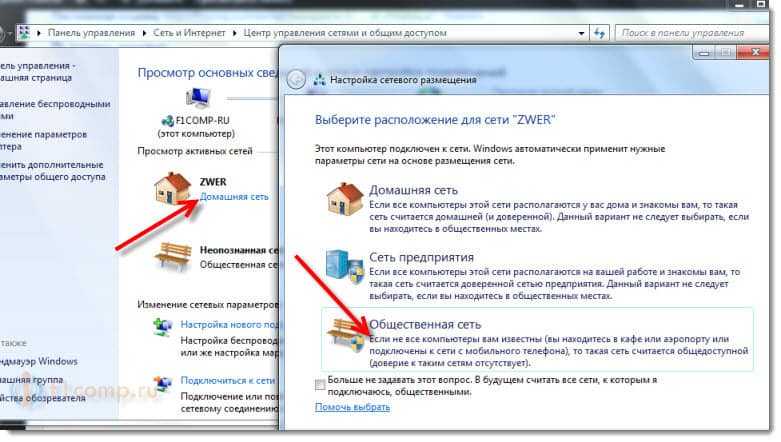
Возможно, просто при первом подключении к этой сети, Вы указали, что это домашняя сеть.
Но тут Вы скажите, а что если сеть была в статусе “Домашняя сеть”, доступ к моим файлам был открыт? Нет, просто так получить доступ к вашим файлам не получится.
Хотя бы потому, что по умолчанию включен общий доступ с парольной защитой. Да и даже, если бы он был отключен, то доступ был бы открыт только к папке Общие (если вы не открывали общий доступ к другим папкам/дискам) . А в ней как привило ничего нет.
Для полного успокоения предлагаю зайти в “Центр управления сетями и общим доступом” и слева выбрать “Изменить дополнительные параметры общего доступа”.
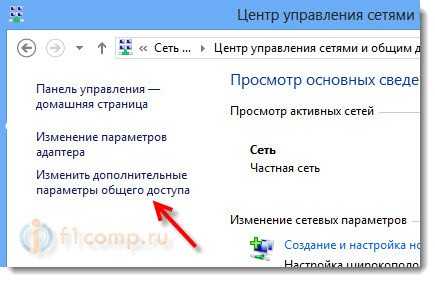
И проверьте настройки для обоих профилей: Общий и Домашний, или рабочий. В зависимости, от того, какой статус Вы задали для определенной сети, такие параметры и будут применяться.
Проверьте, что бы был включен общий доступ с парольной защитой. Можете отключить общий доступ к файлами и принтерам. Но, когда Вам понадобится настроить локальную сеть, то вспомните об этом, а то могут возникнуть проблем с доступом.
Получить доступ к Вашим файлам не так просто, даже, если Вы подключены к одной сети. Но, не нужно забывать о взломах и так дальше. Снова же, нет никакой защиты на 100%.
Еще некоторые нюансы
Дмитрий написал, что в проводнике, в разделе “Сеть” он видит чужие компьютеры, и это его очень волнует. То что там появляются компьютеры, это никак не значит, что Вас сломали. Наоборот, это скорее всего говорит о том, что тот пользователь, компьютер которого Вы видите не очень опытный.
Если там появляются еще компьютеры, то это скорее всего еще кто-то подключится к этой же сети. Да и доступ к этим компьютерам Вы скорее всего получить не можете.
Так же, Дмитрий написал, что на странице “Сетевая инфраструктура” виден роутер (Debian Router) . Это так же нормально. А если нажать на него, то открываются настройки роутер (скорее всего по адресу 192.168.1.1) . Это снова говорит о неграмотности владельца этого роутера. Доступ к настройкам не закрыт (а нужно закрывать доступ). Можно зайти и поставить им пароль на Wi-Fi ? .
Брандмауэре скорее всего просто говорит о том, что Вы подключены к сети, ну и указано ее имя. Сейчас нет возможности точно посмотреть это на Windows 8.1.
Послесловие
Конкретно, по ситуации, которая возникла у Дмитрия: я думаю, что это просто сеть неопытного пользователя, который просто не знает как защитить свою сеть паролем и не хочет в этом разбираться. Или например: специалист настроил роутер, а потом слетели настройки на роутере (такое бывает) , и сеть осталась без пароля.
Сеть скорее всего одного из ваших соседей (если сигнал хороший) . Можете попробовать найти его. Стучите в дверь и говорите: “А это Ваша сеть …?” ? ну, или придумать способ оригинальнее.
Чем опасны публичные Wi-Fi-сети и как защитить свои данные
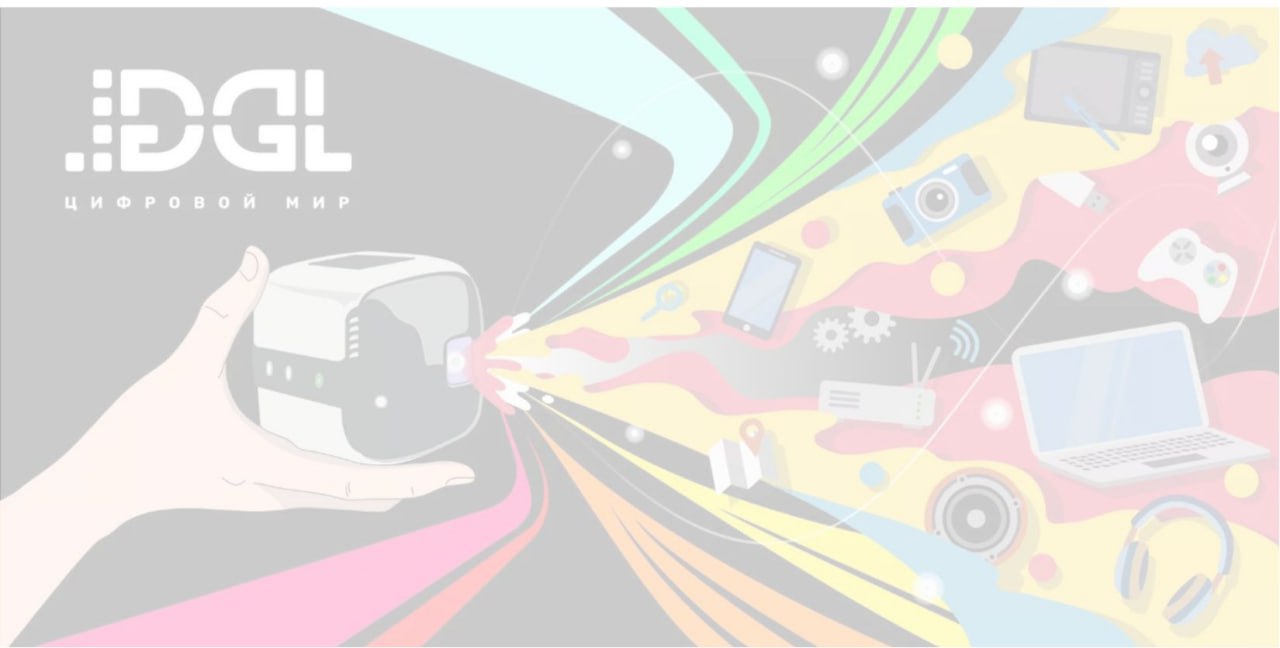
Мы попросили специалистов по информационной безопасности объяснить нам правила гигиены.
Еще с детства мы знаем: придя с улицы, нужно мыть руки. Однако не особо задумываемся, что по такому же принципу («с улицы») наши мобильные устройства тоже могут получить болячку. А точнее, ваши данные могут быть украдены.
Как обезопасить себя от хитрых жуликов, пользующихся наивностью любителей бесплатного публичного Wi-Fi? Мы попросили специалистов по информационной безопасности объяснить нам правила гигиены.
Я ничего не боюсь, потому что использую сложные пароли
Трудные пароли – это хорошо, но их все равно можно взломать. Просто у программ уйдет больше времени на подбор ключа относительно «qwerty12345». Хотя в случае с Wi-Fi-точками пароль совершенно ни при чем, даже если он содержит под двадцать знаков с чередованием кириллицы/латиницы, спецсимволов и цифр. Уязвимость появляется в тот момент, когда устройство присоединяется к общественной сети.
.jpg)
Учтите также, что гаджеты умеют автоматически подключаться к известным сетям. Например, вы пришли в кафе и воспользовались местной точкой доступа, узнав пароль у официанта. Когда вы зайдете в него в следующий раз, при включенном доступе к Wi-Fi смартфон или ноутбук сам подключится к этой сети. Более того, в некоторых заведениях либо публичных сетях даже пароля нет – подключиться может кто угодно.
Чем опасно автоматическое подключение?
При должных навыках злоумышленник без особого труда получает доступ к данным с компьютеров, подключенных к этой точке.
Злоумышленники могут создать также двойника – сеть с таким же названием (идентификатором сети, SSID) и паролем. Конечно, не факт, что подключение произойдет именно к «злому двойнику», но такой вариант не исключен: например, у такой сети может быть мощнее сигнал, а у вас установлено автоматическое подключение или вам просто не повезет при выборе между двумя сетями с одинаковыми названиями.
Связав устройство с сетью-двойником, вы рискуете тем, что пересылаемые с вашего гаджета данные попадут в третьи руки. Под угрозой находятся ваши учетные записи и банковские карты, а также информация с накопителя, если вирусы смогли просочиться на компьютер.
Поэтому первый совет – отключите в настройках своего устройства автоматическое подключение к известным сетям. Обычно этот пункт находится в параметрах беспроводного доступа.
.jpg)
Распознать двойника можно только по косвенным признакам. Во-первых, браузер способен предупредить вас о потенциальной опасности при открытии страниц: выдав сообщение об ошибке шифрования или просто не открыв сайт. Во-вторых, иногда подменные версии страниц не всегда один в один выглядят как оригинал. Если вдруг на привычном вам ресурсе видите другие шрифты (а сами в браузере не меняли их), анимации нет или она не такая, как обычно – это серьезные поводы насторожиться.
Менеджер по группе продуктов Eset Сергей Кузнецов: Устройство не может найти две точки доступа с одним SSID. Точнее, может, но без специальных программ вы этого не увидите. До подключения к точке доступа получить информацию о ней можно только с помощью стороннего ПО. Например, для Android существуют программы типа Wi-Fi Analyzer. Но даже они мало что расскажут – вы узнаете МАС-адрес точки и производителя радиомодуля, что особо не поможет.
.jpg) |
| Какая из этих точек доступа «злой двойник»? |
При «злом двойнике» подставной сайт может быть с тем же URL, что и настоящий. Просто злоумышленник будет отдавать вам подставной сайт, используя свои DNS.
.jpg)
.jpg)
Рекомендуем при подключении к общедоступной сети изменить DNS сервера на DNS сервера Google (на фото слева)
Руководитель группы исследований безопасности телекоммуникационных систем Positive Technologies Павел Новиков: На практике определить двойника практически невозможно. Запатентовать или получить лицензию на название точки доступа невозможно. Любой человек может разворачивать точки доступа с любыми названиями, даже если аналогичные уже существуют.
Что же делать?
Если у вашего мобильного оператора есть приемлемый по финансам тарифный план, то используйте интернет со смартфона, а при необходимости раздавайте трафик на ноутбук. Но это не всегда получается – скажем, во время заграничных поездок. На трафике через интернет-роуминг можно разориться.
Сергей Кузнецов: Первое правило безопасной работы в публичных сетях: никогда не подключаться к публичным сетям. Второе правило безопасной работы в публичных сетях: вообще никогда не подключаться к публичным сетям.
Если же очень нужно, соблюдайте следующие правила:
- Не используйте публичную сеть для доступа к почте, соцсетям, онлайн-банку и другим важным сервисам. Поиск в Google, просмотр YouTube – допустим.
- «Правильные» открытые публичные сети должны иметь страницу авторизации – вы вводите там номер телефона, вам присылают код.
- Проверяйте сертификат на странице авторизации сети. Если у сети нет страницы авторизации, не подключайтесь к ней.
- Сертификат на странице авторизации должен быть доверенным.
.jpg)
Хорошо, а что тогда НЕ делать?
- Старайтесь не совершать покупок в интернете и не вводить пароли, пока ваше устройство подключено к общественной точке.
- Как бы банально ни звучало, убедитесь, что никто не видит, какой пароль вы вводите. На всякий случай проверьте, нет ли над вами камеры наблюдения.
- Не подключайтесь к сетям, которые вообще не требуют пароля. Под «МТС_wifi_free» может быть совсем не точка доступа известного оператора, а просто наживка для доверчивых людей.
Павел Новиков: Пользователь должен понимать, что при подключении к открытой сети Wi-Fi в метро, гостинице или аэропорту, его данные могут быть перехвачены злоумышленником. Степень риска такого подключения велика, поэтому мы не советуем использовать Wi-Fi сети, у которых нет пароля. К таким сетям легко подключиться и также легко перехватить данные любого пользователя. Злоумышленники с базовыми навыками взлома могут без проблем перехватить трафик, включая пароли пользователей от интернета-банка, электронной почты и т.д.
И еще один совет — при подключении обращайте внимание на тип шифрования: в идеале, должен использоваться WPA2-Enterprise.
.jpg)
Что за типы шифрования такие, и зачем мне об этом знать?
Сергей Кузнецов: Тип шифрования в Wi-Fi – характеристика, которая имеет отношение к безопасности сети, а не пользователя. Чем сложнее тип шифрования, тем сложнее подобрать пароль для доступа.
Наименее безопасно шифрование WEP, поскольку оно передает несколько байт ключа шифрования вместе с каждым пакетом данных. Следовательно, вне зависимости от сложности ключа, раскрыть любую передачу можно, перехватив достаточное число пакетов. При использовании специального ПО, задача займет несколько секунд.
Самый стойкий тип шифрования – WPA2 (IEEE 802.11i). В нем используется стандарт шифрования AES (размер блока 128 бит, ключ 128/192/256 бит), устойчивый к взлому. Есть две разновидности WPA2:
- WPA2-PSK (Personal) – вход в сеть происходит по единому для всех клиентов паролю;
- WPA2-Enterprise – пароль к доступу сверяется с некоторой удаленной базой данных на стороннем сервере. Пароль уникален для каждого узла. Насколько мне известно, взломать WPA2-Enterprise пока никому не удалось.
Павел Новиков: Шифрование WPA2-Enterprise на практике можно встретить только в корпоративной среде, и у редких пользователей. Такой тип шифрования требует дополнительный RADUIS-сервер – отдельный протокол для реализации аутентификации и авторизации.
Шифрование WPA2 PSK (или WPA2-Personal) имеет один ключ на всех, это удобно для домашнего использования, т.к. обычно все подключающиеся – доверенные пользователи. Однако использование WPA2 PSK в общественных местах может привести к потере конфиденциальных данных. Пользователям также следует избегать точки доступа Wi-Fi, если на них включена функция WPS. Это технология, которая разработана специально для упрощения подключения устройств к Wi-Fi сети. Злоумышленник может проникнуть в такую сеть, даже если в ней использовано стойкое шифрование.
.jpg)
Как еще я могу защититься?
Используйте VPN, она же виртуальная частная сеть. Это общее название технологий, которые применяются для разных целей. Например, с помощью VPN можно подменить свое местоположение, чтобы получить доступ к заблокированным ресурсам на территории вашей страны (сделаем вид, что не знаем, о каких сайтах речь).
Если вкратце, то VPN – это сеть внутри сети. Представьте нефтепровод, внутри которого протянули коктейльную трубочку – вот она и будет VPN. Технология формирует отдельный зашифрованный канал, по которому передаются данные. При желании, конечно, можно взломать и его, но сделать это непросто.
Также старайтесь открывать сайты начиная с «https://имя домена». HTTPS – расширение для протокола HTTP, которое обеспечивает передачу данных с шифрованием. Его поддерживают многие ресурсы, особенно крупные.
.jpg)
.jpg)
Некоторые ресурсы также используют протокол SSL для обмена информацией между сервером и клиентом. Он считается надежным даже при работе в публичных сетях.
Делаем выводы
Основные правила гигиены таковы:
- По возможности не подключаться к публичному Wi-Fi, а когда без него не обойтись, выбирать запароленные сети и использовать VPN
- Без острой нужды не делать покупки и не вводить пароли для входа в учетные записи на ресурсах, когда ваше устройство подключено к публичной сети.



